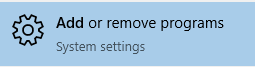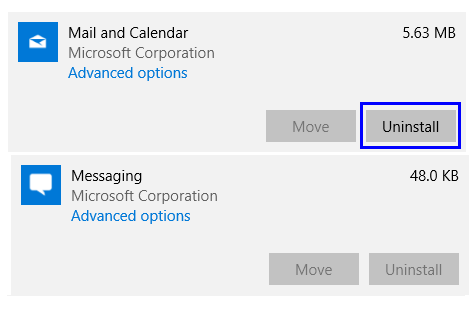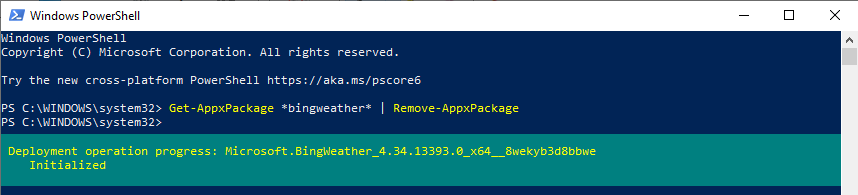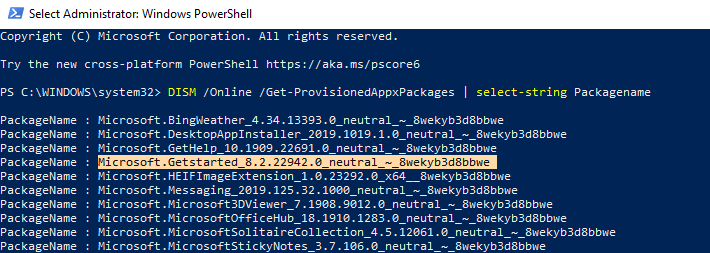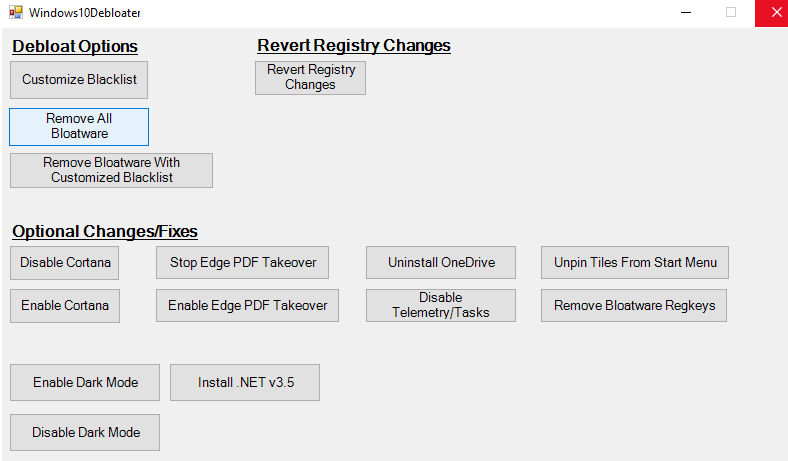Bloatware er en software, der er forudinstalleret i systemet af computerproducenterne eller inkluderet i operativsystemet. Disse apps inkluderer værktøjer og hjælpeprogrammer, der ellers ikke er inkluderet i systemet og fremstilles senere af operativsystemets udviklere eller deres partnere. Selvom Bloatware ikke skader os, er der et par grunde til, at de skal fjernes:
- Denne software underlægger sig unødvendig plads, der kan frigøres og udnyttes til lagring af vores data.
- De kan starte ved en opstart, hvilket gør din computer opstart langsommere end normalt.
- De vil optage hukommelse, mens de kører i baggrunden og gøre din computer langsommere.
- De kan indsamle brugerdata, historik og andre oplysninger og videregive dem til systemproducenterne.
- Bloatware er generelt den grundlæggende version af softwaren, og der er anden software, der giver avancerede funktioner.
Bemærk: Du kan fjerne bloatware fra Windows 10 i nogle få trin, men der er en mulighed for, at du kan finde nogle af dem tilbage på din computer, efter at Windows-opdateringer er installeret.

Liste over forudinstallerede apps, der ikke kan fjernes.
De fire metoder til at fjerne Bloatware i Windows 10 beskrevet nedenfor kan ikke fjerne følgende fire standardapps fra Windows 10, nemlig:
Det er umuligt at fjerne disse apps fra Windows 10-computere, da de er en integreret del af operativsystemet. Den eneste løsning er at installere en tredjepartsapp efter eget valg, som har samme funktion og gøre den til en standardapp. For eksempel har jeg installeret Google Chrome Browser og gjort den til min standardbrowser, mens Microsoft Edge hviler et sted i mit system.
Sådan fjerner du Bloatware i Windows 10?
Den traditionelle måde at fjerne et program på er at afinstallere det. Det er dog ikke nemt at fjerne de fleste af disse software, da de har afinstallationsindstillingen deaktiveret, hvilket gør det svært at slippe af med dem. En af hovedårsagerne til dette er, at Microsoft og dets softwarepartnere har tendens til at tabe penge, hvis disse software ikke er installeret på dit system. Her er fire hurtige metoder til at slippe af med Windows 10 bloatware.
Metode 1. Brug den grundlæggende metode til at afinstallere.
Det meste af den forudinstallerede software, der er tilgængelig på din Windows 10-computer, kan ikke afinstalleres med denne metode, men der er nogle, der kan fjernes. Dette er den traditionelle metode til at fjerne enhver software i ethvert Windows-operativsystem. Jeg har personligt prøvet at fjerne Microsoft Money, Sports og News, og de er blevet fjernet fra mit system. Her er trinene til at fjerne bloatware fra Windows 10:
Trin 1 . Skriv Tilføj eller fjern programmer i søgefeltet i nederste venstre hjørne af proceslinjen.
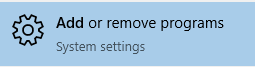
Trin 2 . Fra søgeresultaterne, der vises i Windows 10 Start-menuen, skal du vælge Tilføj eller Fjern programmer som systemindstillinger.
Trin 3 . Et nyt vindue åbnes, der viser en liste over alle de apps, der er installeret på dit system.
Trin 4 . Klik på en hvilken som helst app, og den vil vise en knap mærket som afinstaller. Klik på knappen Afinstaller, og appen fjernes fra dit system.
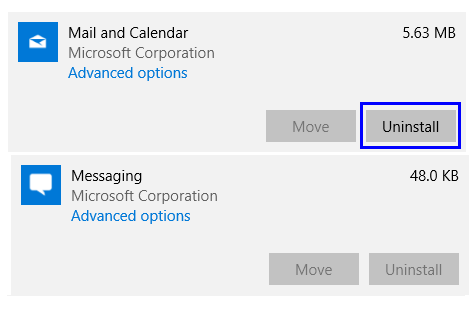
Bemærk : Afinstaller-knappen er fremhævet for Mail and Calendar-appen , hvilket betyder, at den kan fjernes ved hjælp af denne metode. Bemærk dog, at afinstalleringsknappen er deaktiveret for Messaging-appen, hvilket betyder, at denne app ikke kan afinstalleres. Du skal følge en af de avancerede metoder, der er beskrevet nedenfor, for at fjerne denne bloatware fra Windows 10.
Metode to. Brug PowerShell som Windows 10 Debloater.
Windows PowerShel l er en meget kraftfuld app, der hjælper med at konfigurere alle indstillingsmulighederne i Windows 10. Selvom den primært bruges til at automatisere opgaver og administrere konfigurationer, kan vi bruge PowerShell til at fjerne Bloatware, som ikke kan afinstalleres på traditionel vis. Her er trinene til at fjerne de forudinstallerede apps ved hjælp af PowerShell:
Trin 1 . Indtast PowerShell i søgefeltet på proceslinjen .
Trin 2. Fra de viste søgeresultater skal du højreklikke på den søgning, der viser PowerShell-appen, og vælge Kør som administrator . Klik på Ja, hvis du modtager en prompt om at bekræfte
Trin 3 . Et tekstvindue åbnes, som ligner kommandoprompten med en forskel på blå baggrund sammenlignet med sort.
Trin 4 . Indtast følgende kommando, og erstat appnavnet med navnet på den app, du ønsker at afinstallere
Get-AppxPackage * appName * | Fjern-AppxPackage
For eksempel, hvis du vil fjerne standard vejr-appen, så skal du nævne det faktiske navn på vejr-appen mellem Asterix. Det faktiske navn på vejrappen er "Bingweather", hvilket betyder, at kommandoen nu ville se sådan ud:
Get-AppxPackage * Bingweather * | Fjern-AppxPackage
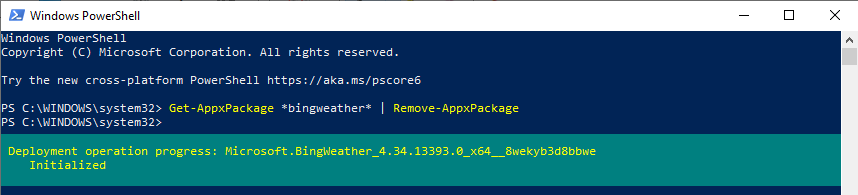
Bemærk: Kun navnet er nævnt mellem de to stjerner, og intet andet er blevet ændret.
Trin 5. Tryk på Enter for at udføre kommandoen.
Trin 6 . Dette vil fjerne bloatware fra Windows 10. Du bliver nødt til at gentage denne kommando, hver gang du ønsker at afinstallere en software, der angiver det faktiske navn på softwaren og ikke det navn, der er synligt på genvejen eller brugergrænsefladen.
Her er en liste over de forudinstallerede apps på Windows 10 og deres faktiske navne. Kopier kommandoen fra oven og erstat ordet mellem stjernen med det tilsvarende faktiske navn i tabellen, og du vil være i stand til at afinstallere det.
| SN |
Navn |
Faktisk navn |
| 1 |
3D Builder |
3dbuilder |
| 2 |
Alarmer og ur |
windowsalarmer |
| 3 |
Lommeregner |
windowsberegner |
| 4 |
Kalender og Mail |
windowskommunikationsapps |
| 5 |
Kamera |
windowskamera |
| 6 |
Få Office |
kontorhub |
| 7 |
Hent Skype |
Skypeapp |
| 8 |
Kom igang |
kom igang |
| 9 |
Groove musik |
zunemusik |
| 10 |
Kort |
windowsmaps |
| 11 |
Microsoft Solitaire Collection |
kabalesamling |
| 12 |
Penge |
binfinance |
| 13 |
Film & TV |
zunevideo |
| 14 |
Nyheder |
bingnews |
| 15 |
En note |
en note |
| 16 |
Mennesker |
mennesker |
| 17 |
Telefonledsager |
Windows telefon |
| 18 |
Fotos |
Fotos |
| 19 |
butik |
windowsstore |
| 20 |
Sport |
bingsport |
| 21 |
Stemme optager |
lydoptager |
| 22 |
Vejr |
Bingweather |
| 23 |
Xbox |
xboxapp |
Metode tre. Brug DISM til at fjerne Bloatware i Windows 10.
Ovenstående metode til at fjerne Bloatware er meget let, men som jeg nævnte tidligere, er der en chance for, at det kan blive geninstalleret på din computer efter større Windows-opdateringer . For at fjerne alle spor af softwaren fra din computer kan du bruge Deployment Imaging Service and Management eller DISM . Her er trinene til at bruge DISM til at fjerne Bloatware i Windows 10:
Trin 1 . Tryk på Windows-knappen på dit tastatur for at starte startmenuen, og skriv derefter PowerShell .
Trin 2 . Højreklik på søgeresultatet vist som PowerShell, og vælg Kør som administrator.
Trin 3 . Indtast først følgende kommando for at få en komplet liste over Bloatware installeret på dit system med deres pakke-id'er.
DISM /Online /Get-ProvisionedAppxPackages | select-string Pakkenavn
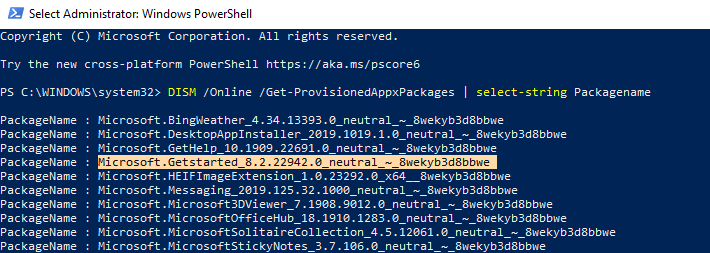
Trin 4 . Find appen fra den viste liste ved at bruge trin 3 og marker pakkenavnet ved hjælp af musen og kopier det ved at trykke CTRL+C på tastaturet.
Trin 5 . For at fjerne denne Windows 10 Bloatware helt fra dit system skal du skrive følgende kommando.
DISM /Online /Remove-ProvisionedAppxPackage /Pakkenavn: YOURAPPID
Trin 6 . Erstat det sidste ord YOURAPPID efter tyktarmen med det pakke-id, der blev kopieret tidligere i trin 4.
For eksempel vil jeg gerne fjerne Kom i gang som fremhævet i ovenstående billede. Jeg ville derefter kopiere kommandoen fra trin 5 og tilføje pakke-id'et i stedet for YOURAPPID.
DISM /Online /Remove-ProvisionedAppxPackage /Pakkenavn: YOURAPPID
Få hjælp app-id: GetHelp_10.1909.22691.0_neutral_~_8wekyb3d8bbwe
Den endelige kommando ser sådan ud:
DISM /Online /Remove-ProvisionedAppxPackage /Pakkenavn: GetHelp_10.1909.22691.0_neutral_~_8wekyb3d8bbwe
Trin 7. Gentag disse trin, indtil du har fjernet Windows 10 bloatware.
Trin 8 . Genstart din maskine.
Metode fire. Windows 10 Debloater-app
Den sidste metode til at fjerne al Windows 10 bloatware, og det også på én gang, bliver du nødt til at installere en tredjeparts Windows 10 debloater-app. Selvom nogle af jer måske ikke føler sig sikre ved at downloade en tredjepartsapp, da dette var på GITHUB-webstedet, besluttede jeg at tage mine chancer og fandt intet galt med det.
Trin 1. Åbn Windows 10 Debloater-webstedet.
Trin 2 . Find den grønne knap til højre mærket som Klon eller Download.
Trin 3 . Klik derefter på Download ZIP, og det vil automatisk downloade til din browsers standardplacering for downloads.
Trin 4 . Udpak zip-filen og åbn mappen.
Trin 5. Find filen Windows10DebloaterGUI i mappen, og lav et højreklik på den. Vælg Kør med PowerShell. Klik på Ja eller Ok, hvis du modtager en forfremmelse for at bekræfte.
Trin 6. Et vindue til Windows 10 Debloater åbnes.
Trin 7 . Klik på knappen, der er mærket som "Fjern al Bloatware."
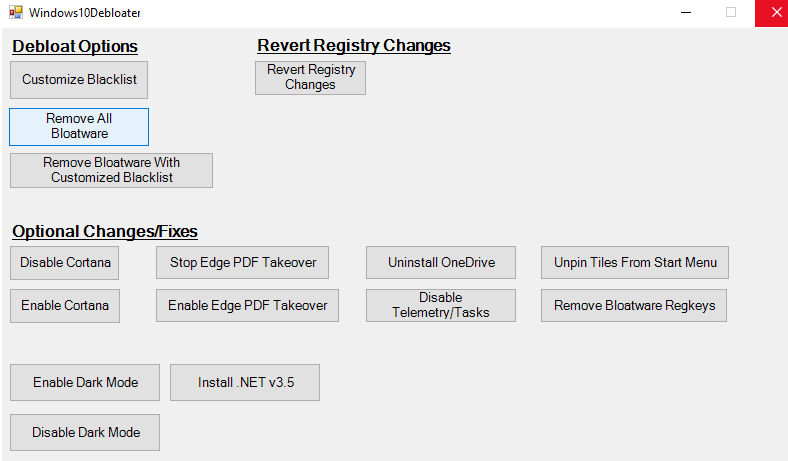
Trin 8 . Processen med at fjerne bloatware fra Windows 10 vil starte gennem PowerShell i baggrunden. Du kan enten se alt bloatware forsvinde fra dit system eller minimere vinduet og fortsætte med noget andet arbejde.
Det sidste ord om, hvordan man fjerner Bloatware fra Windows 10.
Ovenstående fire metoder hjælper dig med at fjerne Windows 10 Bloatware fra dit system og frigøre plads og ressourcer, der blev forbrugt unødigt. For hver standardapp, der er forudinstalleret på vores system, er der allerede en bedre og mere praktisk med avancerede funktioner, tredjepartsapp til stede på internettet. Nogle af dem kan betales, mens andre er gratis med open source-licenser. Du kan vælge den metode, der passer dig, og bogmærke denne side, hvis bloatwaren vender tilbage til dit system efter en større Windows-opdatering.
Abonner på Systweak Blogs og vores YouTube-kanal for interessante tekniske opdateringer og problemløsninger.